Safariを使っていて勝手にスペルを修正してくれる機能をオフにしたら快適になった
ずっとプラウザは、ウインドウズをメインで使っている時代から「GoogleChrome」一本でしたが、今は、デバイスがほぽApple製品ばかりになっているので、メインのブラウザをSafariに変えています。
ブラウザを目的に合わせて幾つか使うことは、結構メリットがあるのですよ。
その話は、また別の機会にするとして・・・
Safariはいいのですが、困ったことが自分のドメイン名を入力すると勝手に違う単語にして、入力されてしまうこと。
その機能を解除したので方法を書いておきます(簡単なんですけどね)
Safariを使っていて、ドメイン名を入力するとこうなる
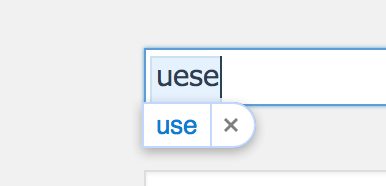
当ブログのURLは「https://www.uesei.net/」ですが、それを入力するとこのように「use」と勝手に変換されてしまいます。
これを解除するには、いちいち「×」をクリックしないといけなくて、そのまま気づかなかったことも多々。
かなり面倒な状態でした。
「編集」→「スペルと文法」→「スペルを自動的に修正」
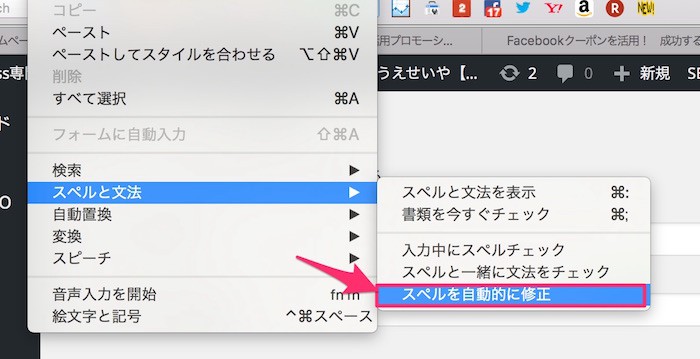
このようになっているのは、「スペルを自動修正」するようになっているからです。
サファリメニューの「編集」から、「スペルと文法」の中にある、「スペルを自動的に修正」のチェックが入っているかと思います。
ここにチェックが入っていると、勝手に修正されてしまうので、面倒くさいことになっている人はオフにするだけでOKです。
【関連記事】【Mac関係】Macユーザー歴20年を超えるうえせいが、リバイバル「角マウス」を衝動買い|うえせいWP.net
【まとめ】面倒だと思うんだけど、そのままにしてずっと放ってました

ドメイン名が入力しづらいのは、非常に痛いんですが、chromeを使うこともあってそのままにしてましたが、いよいよ面倒になって、調べて解除しました。
もし、私と同じように面倒くさい状態になっている方は、ぜひ参考にしてみて下さい。
では、また。テリマカシ。

